QQ空间视频怎么下载?QQ空间视频下载至电脑教程
发布时间:2017-09-05 14:14:00 作者:佚名  我要评论
我要评论
很多朋友在QQ空间中看到好玩的视频想要下载保存在电脑上,那么QQ空间视频怎么下载?QQ空间视频下载教程,需要的朋友可以参考下

QQ空间视频下载至电脑教程
要下载QQ空间里的微视频,我们先来安装个下载视频的插件,点击浏览器右上角的应用扩展图标,如下图所示。
注意:这里我用的是360浏览器。

在弹出的对话框里,点击更多扩展来找到我们需要的视频下载插件,如下图所示。

在360扩展插件界面上,我们点击Fvd Downloader 下方的安装,直接安装插件,如下图所示。

安装时弹出确认新增扩展程序对话框,点击添加就好了,如下图所示。

QQ空间视频下载插件安装好后,在浏览器的导航栏上可以看到一个灰色的下载图标,如下图所示。

现在可以进入QQ空间去找想要下载的QQ空间微视频了,找到后,我们先打开播放,如下图所示。
注意:播放的目的就是让下载插件识别到视频。

当看到浏览器上的下载视频插件图标变成蓝色后,就可以点击下载图标了,点击后,弹出下载视频插件识别出的所有视频,点击你要的视频进行下载保存就好了。如下图所示。

以上就是本篇文章的全部内容了,希望对各位有所帮助。如果大家还有其他方面的问题,可以留言交流,请持续关注脚本之家!
相关文章
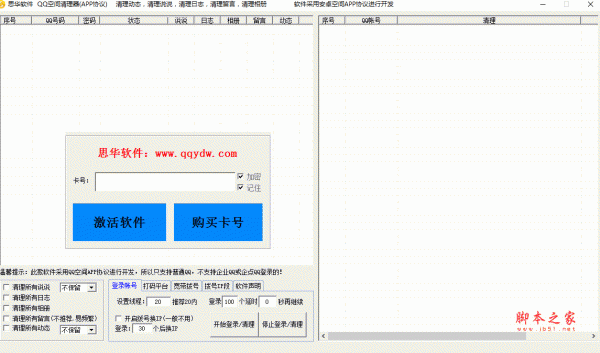 思华QQ空间清理器是一款十分好用的qq空间批量清理工具,此款软件能够一键清理掉您的qq空间中的所有说说、日志、相册、留言、动态等相关信息2017-08-24
思华QQ空间清理器是一款十分好用的qq空间批量清理工具,此款软件能够一键清理掉您的qq空间中的所有说说、日志、相册、留言、动态等相关信息2017-08-24
联通qq空间1GB免费流量怎么领?联通qq空间1GB流量包领取地址介绍
近日联通用户可以免费领取1GB省内流量包或者免流量卡,这个活动是联通和腾讯联合举办的,感兴趣的朋友们可以了解下2017-08-13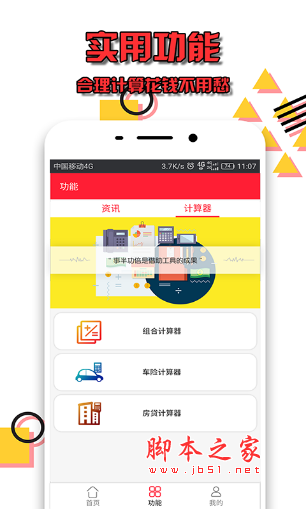
贴心贷算app for Android v1.0.72 安卓版
贴心贷算app是一款信用借款利息计算工具,贴心贷算app包含利率房贷计算器,公积金贷款计算,商业贷款计算,组合贷款计算,功能齐全,计算准,操作简单,省心省力,是非常专2017-08-04 qq空间音乐盗歌器是一款操作简便的qq空间歌曲一键复制助手。它能把别人空间内的歌曲一键复制到自己空间,非常方便2017-08-02
qq空间音乐盗歌器是一款操作简便的qq空间歌曲一键复制助手。它能把别人空间内的歌曲一键复制到自己空间,非常方便2017-08-02 近日杨洋入驻QQ空间,QQ空间开启跟着杨洋叠羊羊的游戏,那么qq空间叠羊羊游戏怎么玩?下面小编就给大家带来qq空间叠羊羊游戏玩法介绍,一起来看看吧2017-07-25
近日杨洋入驻QQ空间,QQ空间开启跟着杨洋叠羊羊的游戏,那么qq空间叠羊羊游戏怎么玩?下面小编就给大家带来qq空间叠羊羊游戏玩法介绍,一起来看看吧2017-07-25 最近大家玩QQ空间的时候有没有发现会出现各种特效啊,像彩蛋似的有时候有,有时候没有,这是这么回事呢?下面小编就给大家带来QQ空间点赞特效玩法介绍,一起来看看吧2017-07-23
最近大家玩QQ空间的时候有没有发现会出现各种特效啊,像彩蛋似的有时候有,有时候没有,这是这么回事呢?下面小编就给大家带来QQ空间点赞特效玩法介绍,一起来看看吧2017-07-23 TIM电脑版怎么进入自己QQ空间/好友空间?电脑安装tim以后,想要进入空间,该怎么进入呢?下面我们就来看看详细的教程,需要的朋友可以参考下2017-07-14
TIM电脑版怎么进入自己QQ空间/好友空间?电脑安装tim以后,想要进入空间,该怎么进入呢?下面我们就来看看详细的教程,需要的朋友可以参考下2017-07-14 QQ空间直播怎么在电脑上直播?QQ空间直播功能一上线就吸引了大量的粉丝关注。我们在直播的时候发现,因为手机的电量、信号和网络等等各方面的原因不是很稳定。那么QQ空间怎2017-07-11
QQ空间直播怎么在电脑上直播?QQ空间直播功能一上线就吸引了大量的粉丝关注。我们在直播的时候发现,因为手机的电量、信号和网络等等各方面的原因不是很稳定。那么QQ空间怎2017-07-11 佳能MF286dn是一款A4幅面的复合机,它的性能稳定,功能强大,操作简单方便,耐用可靠,当然在使用复合机之前,是需要安装其对应的佳能MF286dn复合机驱动,安装驱动后,复合2025-03-31
佳能MF286dn是一款A4幅面的复合机,它的性能稳定,功能强大,操作简单方便,耐用可靠,当然在使用复合机之前,是需要安装其对应的佳能MF286dn复合机驱动,安装驱动后,复合2025-03-31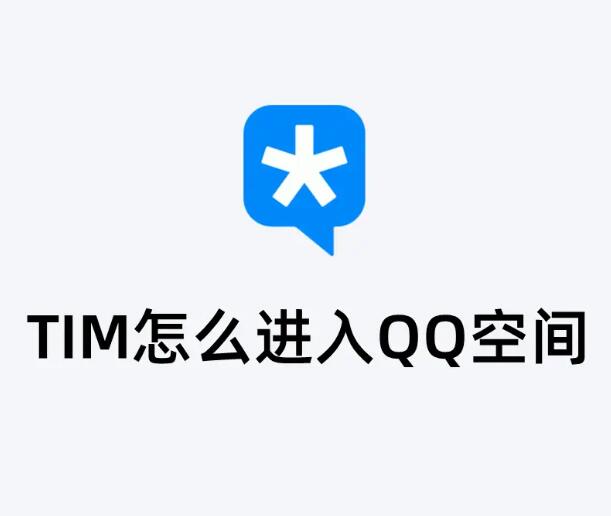 很多用户这两天已经安装了腾讯TIM,是腾讯全新推出的一款轻聊版QQ,精简了一些娱乐功能,专注聊天。tim如何使用qq空间?不少用户还是想要知道tim怎么进qq空间,方法也很简2017-06-29
很多用户这两天已经安装了腾讯TIM,是腾讯全新推出的一款轻聊版QQ,精简了一些娱乐功能,专注聊天。tim如何使用qq空间?不少用户还是想要知道tim怎么进qq空间,方法也很简2017-06-29



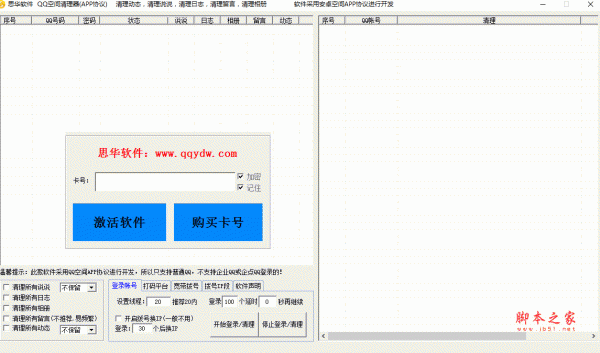

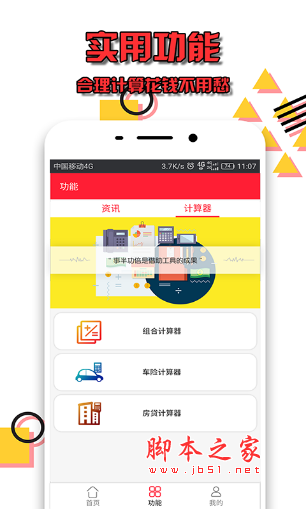






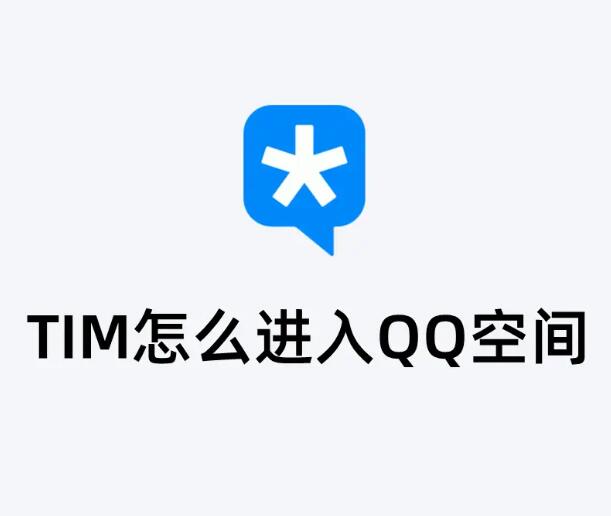
最新评论